最近、カタログバックアップファイルの削除について数人の人と話をしました。 Lightroomを閉じるたびにカタログをバックアップして最適化すると、時間の経過とともに、カタログのバックアップが過剰になります。
これらの各バックアップはディスクスペースを消費するため、問題は次のようになります–これらのバックアップには何が含まれていますか?それらはどのような用途ですか?そして、それらは安全に削除できますか?
カタログをバックアップする
Lightroomを設定してカタログのバックアップを作成する場合、画像、プレビュー、rawファイルのサイドカーxmpファイル、またはプリセットではなく、カタログのみのバックアップを作成します。カタログバックアップを作成することは間違いなく便利ですが、それは不完全であるため、Lightroomがバックアップしないものをバックアップするには、システムバックアップシステムを導入する必要があります。
実際、Lightroomのバックアップは単なるカタログバックアップであるため、この方法でバックアップを行わず、代わりに通常のシステムバックアップに依存してすべてのバックアップ(カタログを含む)を行う人もいます。私は少なくともLightroomに定期的なカタログバックアップを行わせることを好みますが、それは私の個人的な好みです。
どのバックアップを保持しますか?
カタログバックアップファイルはすべて日付ごとに異なるフォルダに保存されるため、時間の経過とともに蓄積され、すべてを保持する必要はありません。
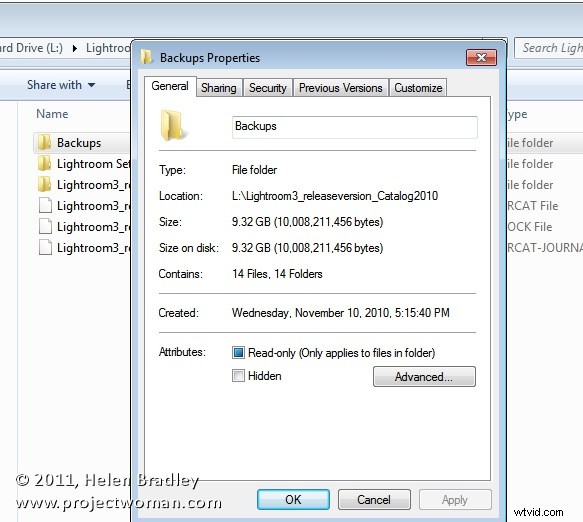
保持するバックアップを選択できます。少なくとも、最新のバックアップを保持する必要があります。カタログが破損している場合は、これらを使用してリカバリできるようにする必要があるためです。最新のバックアップに問題がある場合は、破損していないバックアップを取得するまで逆方向に進みます。
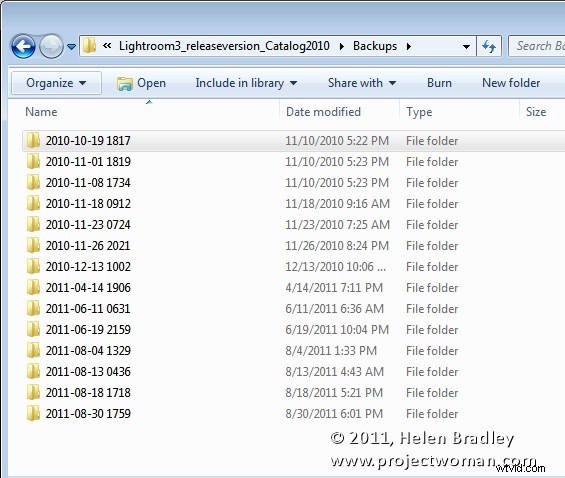
したがって、Lightroomを毎日使用する場合は、今週のバックアップを保持し、先週のバックアップと先月のバックアップを保持します。それ以降は、他のバックアップを削除してもかなり安全です。
カタログバックアップを削除する
バックアップを削除するには、バックアップフォルダを見つけて、削除するバックアップフォルダを特定し、先に進んでそれらを削除します。
カタログのバックアップは、デフォルトの場所を変更しなかった場合は、Lightroomカタログフォルダー内のバックアップと呼ばれるフォルダーにあります。
場所を変更した場合は、次にLightroomのバックアップを求めるメッセージが表示されたときに、選択した場所を見つけることができます。場所は、バックアップを求めるダイアログに報告されます。ここでも、必要に応じてその場所を変更できます。
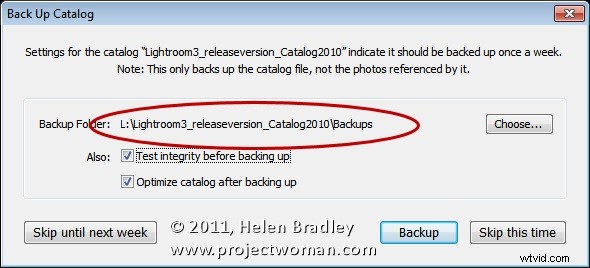
Lightroomカタログのバックアップに関する問題の1つは、場所がデフォルトでLightroomカタログを含むフォルダー内にあることです。したがって、カタログを含むディスクが破損すると、カタログのバックアップも失われる可能性があります。この可能性から保護するために、別のディスクにバックアップすることをお勧めします。
バックアップの方法、バックアップ先、バックアップの頻度、バックアップ対象については、私たち一人一人が異なる好みを持っています。これで終わりです。Lightroomカタログバックアップツールを使用していますか?その場合、バックアップをデフォルトの場所に保存しますか?余分なバックアップを定期的に削除しますか。
